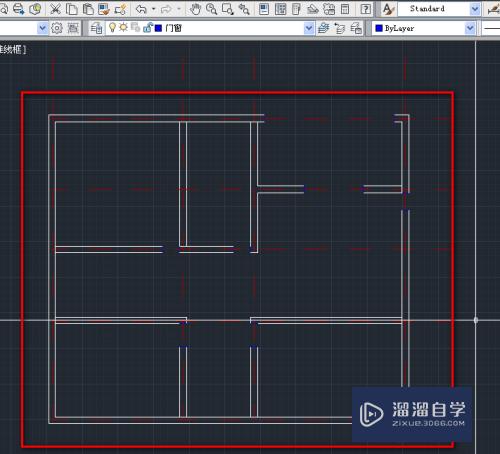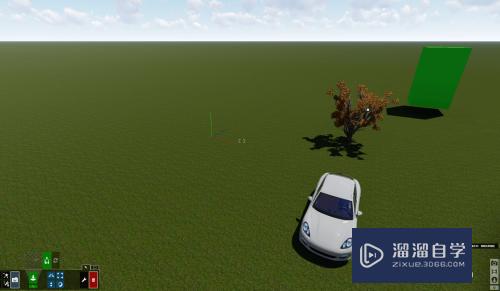CAD如何画出箭头(CAD如何画出箭头线)优质
CAD是常用的专业画图软件。而箭头几乎是每个工艺流程图。物料指向图都必须画的。那么怎么画剪头呢?下面我们来学习下吧。
如果大家想要学习更多的“CAD”相关内容。点击这里可学习CAD课程>>
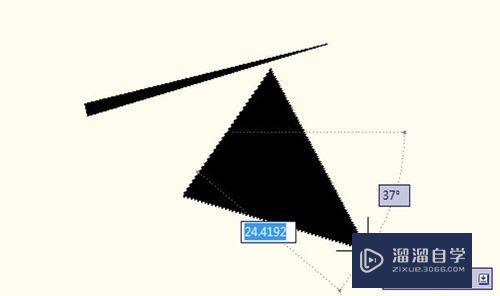
工具/软件
硬件型号:华硕无畏15
系统版本:Windows7
所需软件:CAD2010
操作方法
第1步
首先打开CAD。然后单击“多段线”。如图所示
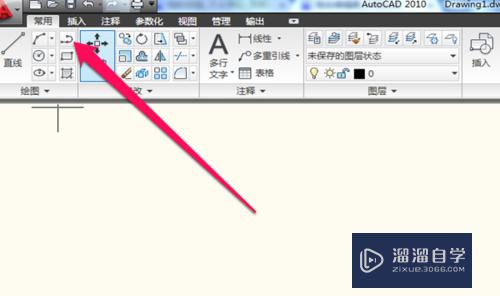
第2步
然后输入“w”(表示箭头平一端的宽度)。回车;然后按一个“数字”(表示箭头平一端的宽度具体数值)。再回车
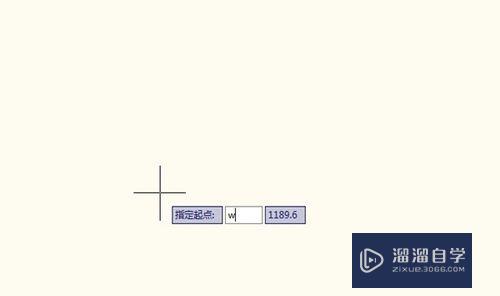
第3步
然后再按“w”(表示箭头尖端的宽度)。回车;同样的再按数字。这次数字必需为0(因为箭头的尖端宽度为0)。同样回车
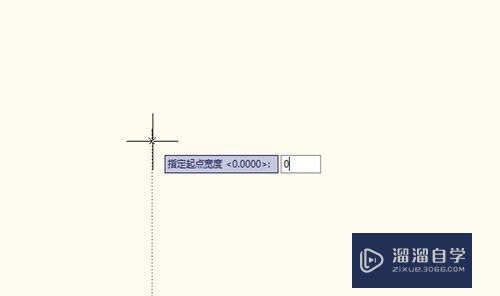
第4步
最后拉动鼠标。拉出箭头即可。箭头的方向长短都可以拉动调节
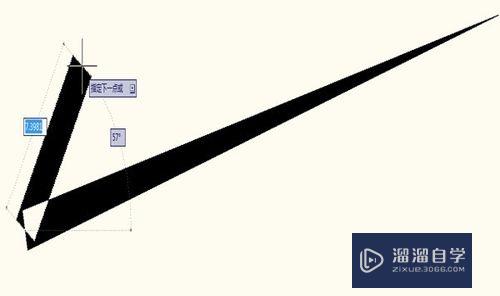
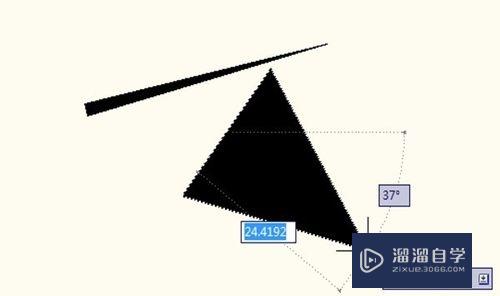
以上关于“CAD如何画出箭头(CAD如何画出箭头线)”的内容小渲今天就介绍到这里。希望这篇文章能够帮助到小伙伴们解决问题。如果觉得教程不详细的话。可以在本站搜索相关的教程学习哦!
更多精选教程文章推荐
以上是由资深渲染大师 小渲 整理编辑的,如果觉得对你有帮助,可以收藏或分享给身边的人
本文标题:CAD如何画出箭头(CAD如何画出箭头线)
本文地址:http://www.hszkedu.com/69319.html ,转载请注明来源:云渲染教程网
友情提示:本站内容均为网友发布,并不代表本站立场,如果本站的信息无意侵犯了您的版权,请联系我们及时处理,分享目的仅供大家学习与参考,不代表云渲染农场的立场!
本文地址:http://www.hszkedu.com/69319.html ,转载请注明来源:云渲染教程网
友情提示:本站内容均为网友发布,并不代表本站立场,如果本站的信息无意侵犯了您的版权,请联系我们及时处理,分享目的仅供大家学习与参考,不代表云渲染农场的立场!